Synchronisation von Android-Benachrichtigungen mit Windows 10
Das Windows 10 Creators Update hat Cortana mit zusätzlichen Funktionen versehen. So kann Cortana nun Liedtexte in Microsoft Edge anzeigen und Spielstände in Echtzeit liefern. Eine besonders bemerkenswerte Neuerung ist die Möglichkeit, Android-Benachrichtigungen unter Windows 10 zu synchronisieren. Diese Funktion erfordert zwar eine initiale Konfiguration, erweist sich aber im Alltag als äußerst praktisch. Aktuell sind die Benachrichtigungen jedoch noch nicht interaktiv. Das bedeutet, dass Sie beispielsweise nicht direkt auf eine Hangouts-Nachricht antworten können. Die Funktionalität beschränkt sich momentan auf die reine Synchronisation von Benachrichtigungen von Android zu Windows 10. Die Übertragung erfolgt über die Cortana-Anwendung auf Ihrem PC, weshalb auch die Installation der Cortana-App auf Ihrem Android-Smartphone erforderlich ist. Die folgenden Schritte führen Sie durch den Einrichtungsprozess.
Benötigte Voraussetzungen
Um die Funktion nutzen zu können, benötigen Sie das Windows 10 Creators Update. Die Synchronisation von Android-Benachrichtigungen ist primär eine Beta-Funktion und daher nur in dieser Version verfügbar. Darüber hinaus benötigen Sie die Cortana-App für Android. Sollte diese in Ihrer Region nicht direkt im Play Store erhältlich sein, können Sie die APK-Datei auch manuell herunterladen und installieren. Es gibt in der Regel keine Kompatibilitätsprobleme, auch wenn der Play Store diesbezüglich Einschränkungen anzeigen sollte.
Cortana auf Android einrichten
Installieren Sie die Cortana-App auf Ihrem Android-Smartphone und starten Sie diese. Die App wird Sie im Anschluss nach verschiedenen Berechtigungen fragen. Nachdem Sie die notwendigen Berechtigungen erteilt haben, melden Sie sich mit Ihrem Microsoft-Konto an. Achten Sie darauf, dass dies dasselbe Konto ist, das Sie auch auf Ihrem Windows 10 Rechner verwenden.
Nach erfolgreicher Anmeldung tippen Sie auf Ihr Profilsymbol (in der Regel oben rechts) und wählen Sie dann die Einstellungen von Cortana aus. Dort finden Sie den Punkt „Benachrichtigungen synchronisieren“, den Sie auswählen. Hier aktivieren Sie die Option für Benachrichtigungen. Die App wird Sie daraufhin um eine weitere Berechtigung bitten, um Benachrichtigungen zustellen zu können. Nachdem Sie die Synchronisierung von App-Benachrichtigungen aktiviert haben, können Sie auswählen, von welchen Apps Sie Benachrichtigungen auf Ihren Windows 10 PC synchronisieren möchten.
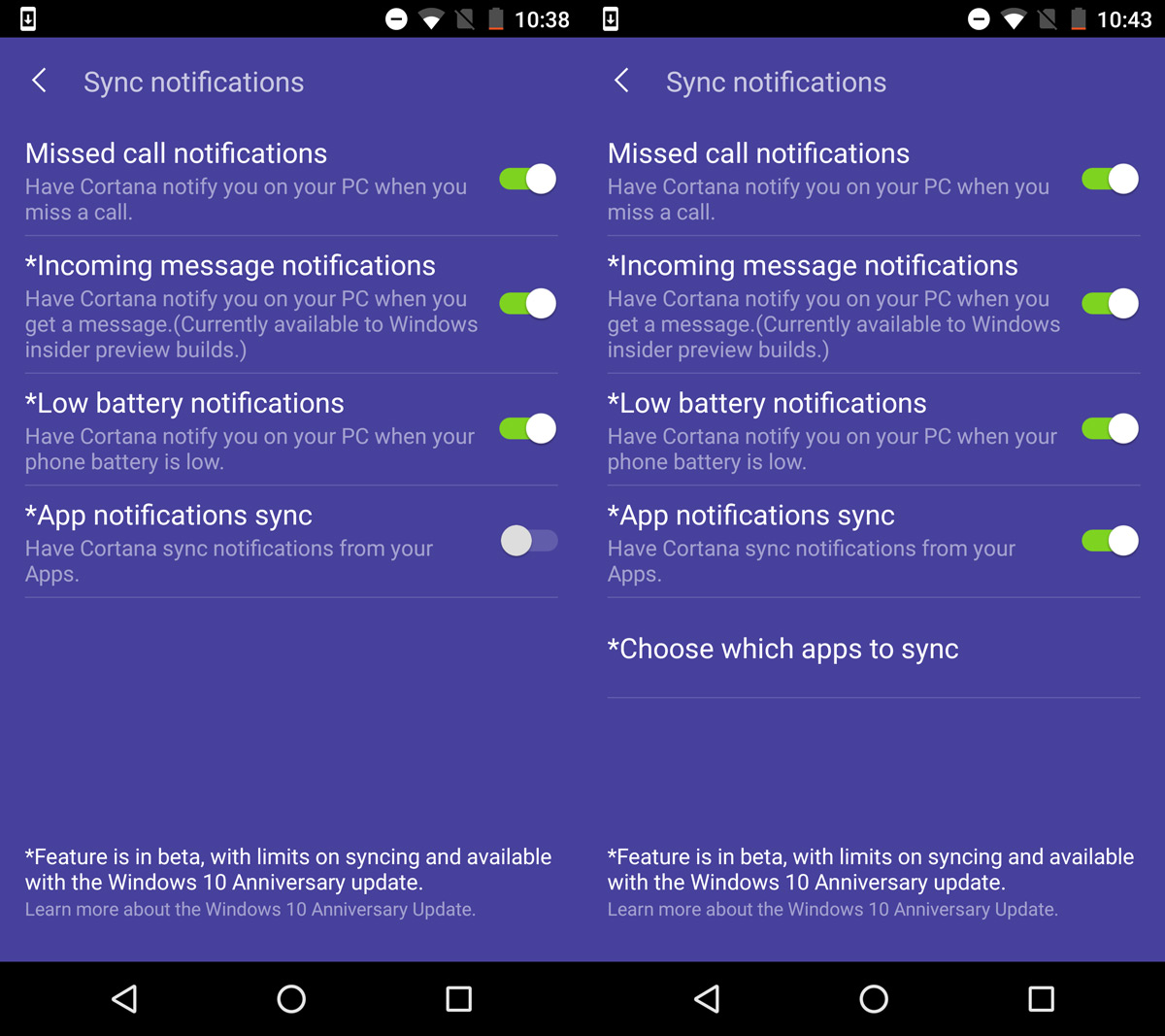
Benachrichtigungssynchronisation unter Windows 10 aktivieren
Stellen Sie sicher, dass Sie unter Windows 10 ebenfalls mit Ihrem Microsoft-Konto angemeldet sind. Die Synchronisation von Android-Benachrichtigungen mit Windows 10 ist nicht möglich, wenn Sie ein lokales Konto verwenden. Darüber hinaus müssen Sie Cortana aktiviert haben. Falls dies noch nicht geschehen ist, aktivieren Sie Cortana nun.
Öffnen Sie Cortana und klicken Sie auf das Einstellungssymbol in der linken Spalte. Im Einstellungsfenster scrollen Sie nach unten und aktivieren die Option „Benachrichtigungen und Informationen zwischen Geräten senden“.

Benachrichtigungen in Aktion
Sobald Sie eine neue Benachrichtigung auf Ihrem Android-Smartphone erhalten, wird diese in der Regel unverzüglich auch als Desktop-Benachrichtigung angezeigt. Die Benachrichtigungen erscheinen üblicherweise fast zeitgleich auf Ihrem Desktop. Sie erhalten Benachrichtigungen für Apps, eingehende Nachrichten, sowie bei niedrigem Akkustand Ihres Smartphones und vieles mehr.
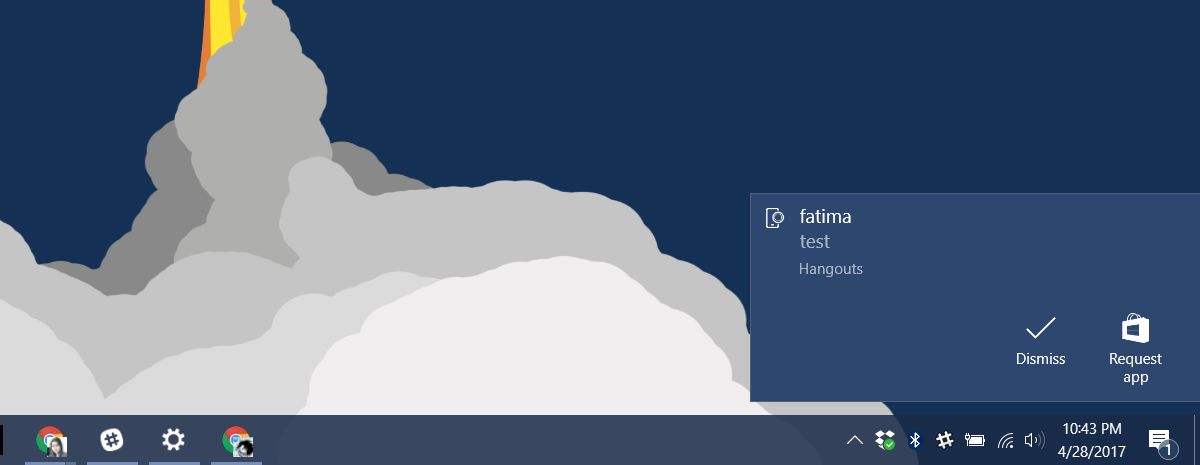
Sie können die Benachrichtigungen manuell schließen. Andernfalls werden sie nach einer gewissen Zeit, abhängig von Ihren Benachrichtigungseinstellungen, automatisch ausgeblendet.